Hyper-V를 다루는 기술을 보며 따라해 봄. SQL Server 설치에 이어 SCVMM 설치에 들어가봄
———- Windows ADK 설치 ———

https://www.microsoft.com/ko-kr/download/details.aspx?id=39982 Windows ADK 다운로드

설치 위치 지정

설치
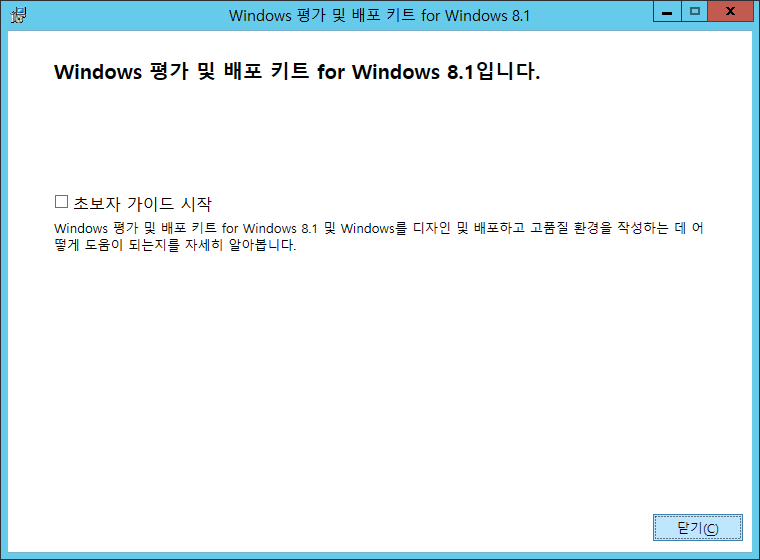
닫기
—– VMM 설치 —–
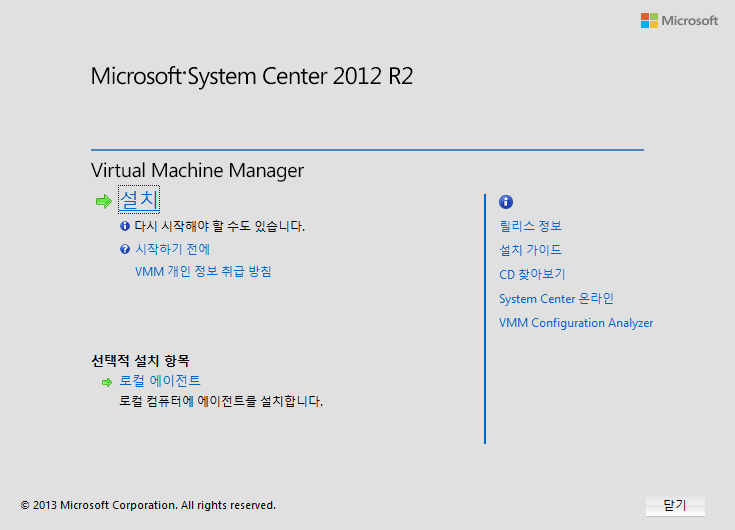
설치

VMM 관리 서버에 체크

이름/조직/제품 키 입력

사용권 계약
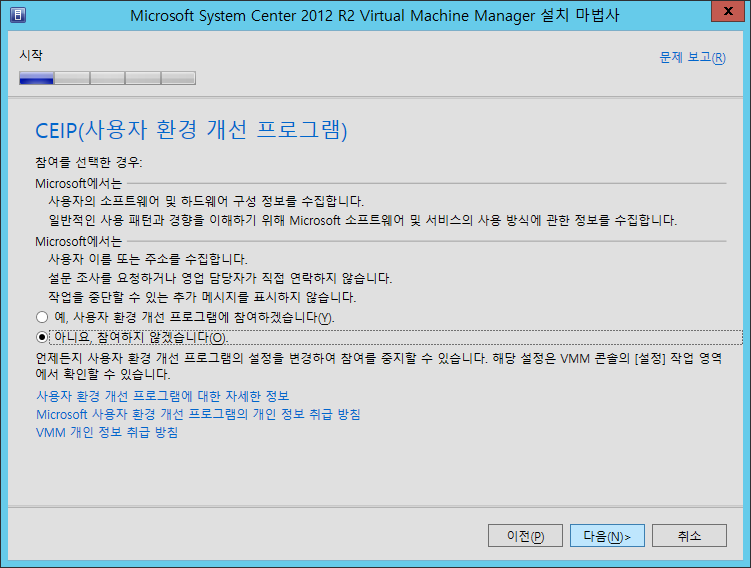
CEIP 참여 여부

Microsoft Update 사용 여부

설치 위치

책에 의하면 필수 구성 요소에서 SQL 명령줄 유틸리티는 권장 사항이라고 함.
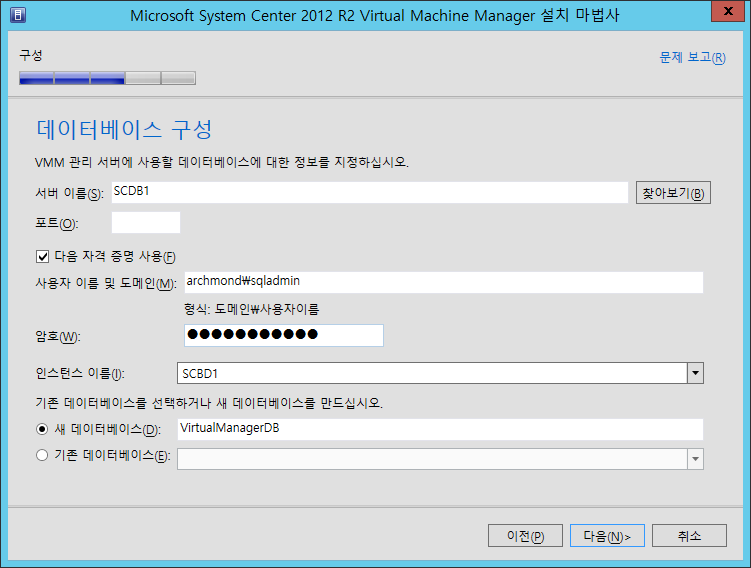
데이터베이스 구성. 앞에서 설치한 SQL Server를 선택.

음… 왜 안되지?

SQL Server 구성 관리자
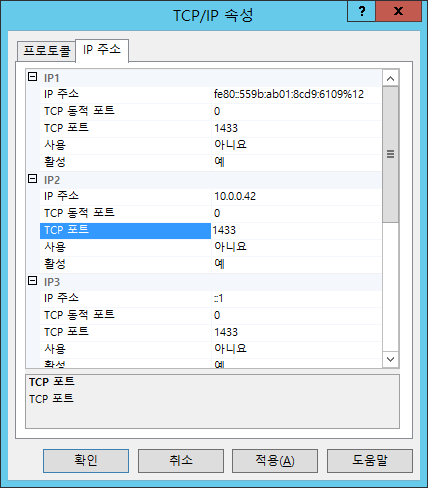
TCP포트를 1433으로 설정(IP1~IPN까지)
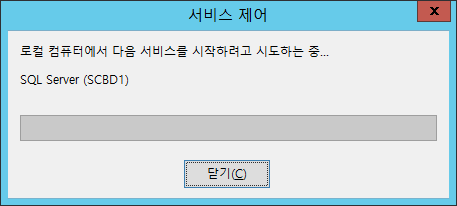
서비스 재시작
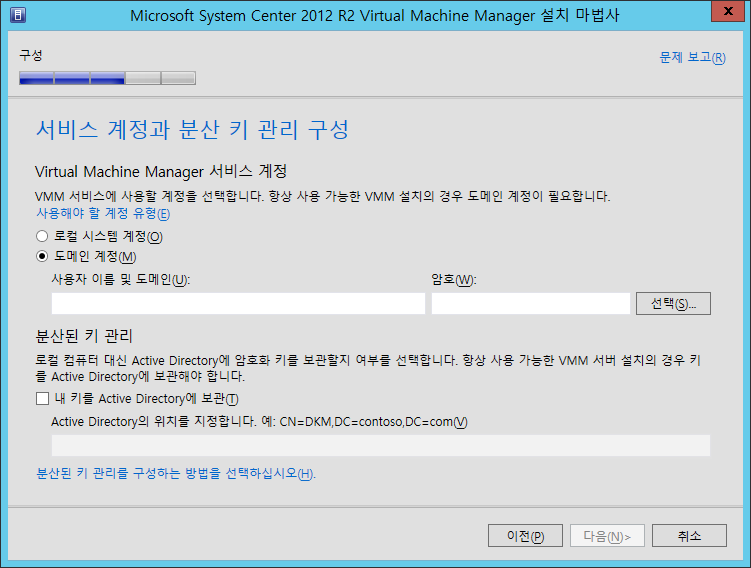
된다!! ㅋㅋ

사용자 만들기
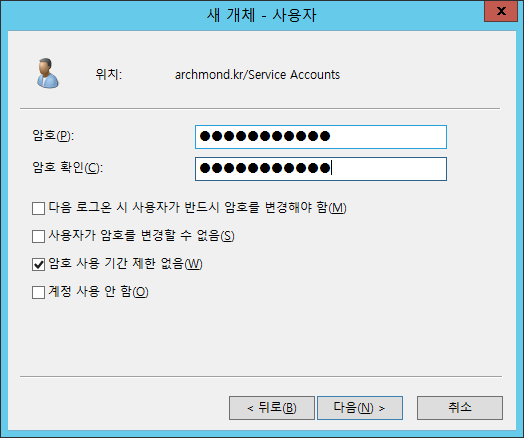
암호 사용 기간 제한 없음

방금 만든 서비스 계정을 활용
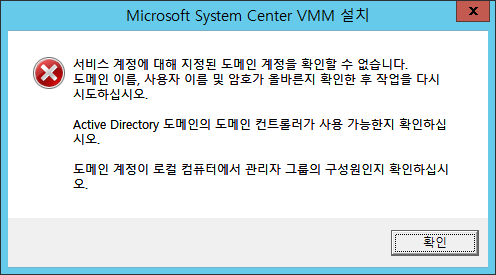
‘도메인 계정이 로컬 컴퓨터에서 관리자 그룹의 구성원인지 확인하십시오.’

컴퓨터 관리
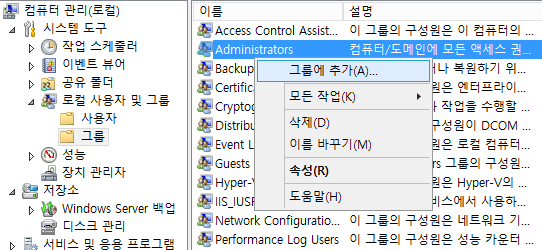
로컬 사용자 및 그룹 -> 그룹 -> Administrators 그룹에 추가

서비스 계정을 추가
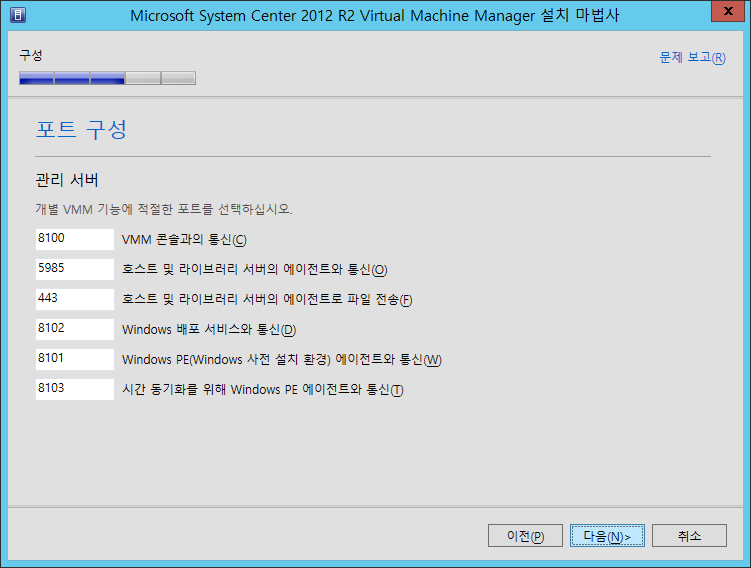
기본 포트대로.

VMM 라이브러리를 자동으로 공유하게 되는 듯…
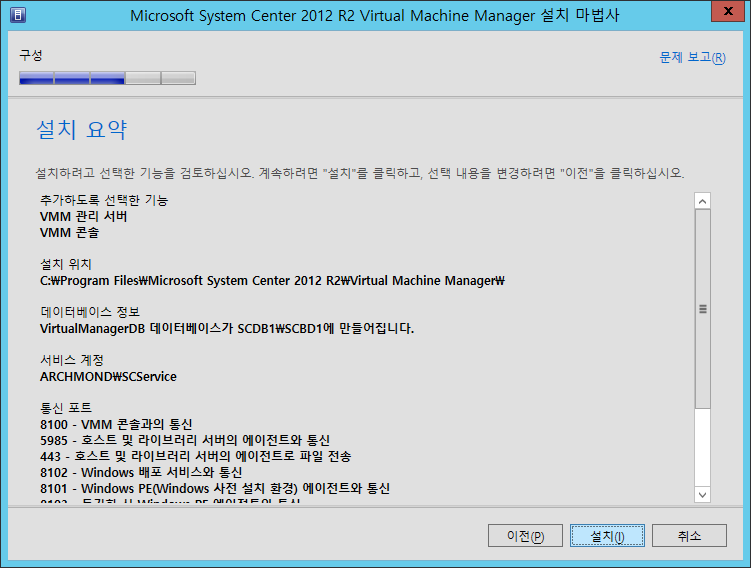
설치

VMM 콘솔 열기에 체크해제하여 닫기
일단 여기까지.





